고화질 비디오를 온라인에 업로드할 생각이 있으신가요? YouTube는 쉽게 떠오르지만 더 나은 다른 비디오 호스팅 및 공유 플랫폼도 많이 있습니다. 광고와 쓰레기 콘텐츠가 기분을 상하게 한다면 Vimeo를 고려해 보세요. Vimeo는 고화질 동영상과 고품질 콘텐츠를 제공하는 데 중점을 두고 있습니다. 무료 및 여러 유료 유연한 요금제를 모두 제공합니다. Vimeo에 DVD를 업로드하시겠습니까?
Vimeo는 시청각 콘텐츠에 대해 더 나은 인코딩과 품질을 제공합니다. 그리고 그들의 웹사이트는 일반적으로 다큐멘터리나 기타 창작물을 포함하고 있어 더욱 전문적이라는 것을 알 수 있습니다. 이러한 콘텐츠 덕분에 Vimeo는 다양한 청중과 커뮤니티 그룹을 끌어들입니다. 이 플랫폼은 광고 회사가 아닌 커뮤니티에서 자금을 지원하므로 비디오 재생에 광고가 많이 발생하지 않습니다.
Vimeo로 즐길 수 있는 또 다른 멋진 기능은 동영상을 변경하더라도 URL을 유지하는 것입니다. 웹 플레이어의 모양을 변경할 수도 있습니다. Vimeo에 DVD 비디오를 업로드할 준비가 되셨습니까? 단계별 자습서를 통해 이 프로세스가 얼마나 쉬운지 배울 수 있습니다.
컨텐츠 가이드 1부. DVD를 Vimeo에 업로드할 수 있나요?2부. DVD를 Vimeo 지원 형식으로 변환하는 방법은 무엇입니까?3부. DVD를 Vimeo에 업로드하는 방법은 무엇입니까?4 부. 개요
Vimeo의 강점 중 하나는 고품질 비디오에 중점을 둡니다. 이 플랫폼은 계정 유형에 따라 다양한 파일 형식을 지원합니다. 지원되는 몇 가지 일반적인 비디오 형식은 다음과 같습니다. AVI, DIVX, FLV, MP4, MOV, WMV 등. Vimeo는 H.264 동영상 파일을 권장합니다.
안타깝게도 DVD 비디오 형식은 지원되지 않습니다. 잘못된 파일 오류가 발생하지 않고는 DVD를 Vimeo에 직접 업로드할 수 없습니다. 이러한 금지에는 몇 가지 이유가 있습니다. DVD 비디오 형식은 다음과 유사한 시스템으로 보호됩니다. DRM (디지털 권한 관리). 상업용 DVD는 일반적으로 암호화되어 PC의 DVD 플레이어나 DVD 드라이버 없이는 쉽게 재생하거나 액세스할 수 없습니다.

DVD에는 저작권 보호 기술이 적용됩니다. 이들 중 일부에는 콘텐츠 스크램블 시스템(CSS), DVD 복사를 방지하는 아날로그 보호 시스템 및 DVD 지역 코드 사용이 포함됩니다. 이 기술적인 전문 용어로 인해 머리가 어지러워진다면 걱정할 필요가 없습니다. 다행히 이 튜토리얼에서는 DVD를 Vimeo에 업로드하는 데 도움이 되는 단 하나의 소프트웨어 도구만 제공합니다.
DVD를 업로드에 적합한 올바른 형식과 크기로 변환할 수 있다면 Vimeo 웹사이트에 DVD를 업로드하는 것이 매우 쉽습니다. 필요한 소프트웨어는 DumpMedia 비디오 컨버터. 이 비디오 변환 도구는 초고속으로 품질 손실을 최소화하면서 거의 모든 형식을 변환합니다. Vimeo의 고화질 동영상과 딱 맞습니다.
DumpMedia Video Converter는 비디오 처리 요구 사항을 충족하는 올인원 변환기, 편집기, 플레이어 및 다운로더입니다. 간단한 사용자 인터페이스 디자인으로 즉시 비디오 변환 시작 또는 Vimeo에 DVD를 업로드할 수 있도록 동영상에 대한 기타 작업을 수행합니다.
무료 Vimeo 요금제가 있는 경우 일주일에 최대 500MB의 동영상만 업로드할 수 있습니다. 유료 사용자 계정은 더 많은 공간과 기타 서비스를 활용할 수 있습니다. 에서 적절한 설정을 할 수 있으므로 크기와 품질에 대해 걱정할 필요가 없습니다. DumpMedia 비디오 변환기.
DVD 형식의 비디오 파일은 크기로 인해 처리 능력이 어느 정도 필요할 수 있습니다. 하지만 당신은 믿을 수 있습니다 DumpMedia의 전환 실적입니다. NVIDIA CUDA, NVENC, AMD 및 Intel HD Graphics 하드웨어 가속 기술을 통한 GPU 사용 덕분에 변환은 비디오 품질 손실 없이 표준 속도보다 XNUMX배 더 빠릅니다.
다음 단계에 따라 DVD를 Vimeo에서 지원하는 형식으로 변환할 수 있습니다. 이 튜토리얼은 DVD를 MP4로 변환하지만 Vimeo에서 지원하는 한 다른 형식을 선택할 수도 있습니다.
1 단계. 설치 DumpMedia PC의 비디오 변환기 소프트웨어
설치 프로그램을 무료로 다운로드하고 설치 프로세스를 완료하십시오. 설치가 완료되면 소프트웨어를 실행합니다.
2단계. DVD 파일을 변환기에 추가
"파일 추가"를 클릭하여 하드 드라이브에서 DVD 파일을 추가하십시오. 파일을 응용 프로그램의 인터페이스로 끌어다 놓을 수도 있습니다.

3단계. 출력 형식 및 대상 설정
디스플레이 오른쪽에서 "형식 변환"을 클릭합니다. MP4를 선택한 다음 저장 버튼을 클릭합니다. 변환된 파일의 출력 폴더 찾아보기 및 설정을 진행합니다.

4단계. Vimeo용 DVD 파일 변환
인터페이스 오른쪽 하단에 있는 '변환' 버튼을 클릭하세요. DVD 변환이 시작되고 완료될 때까지 기다립니다. 변환된 비디오는 "최근 프로젝트" 탭에서 찾을 수 있습니다.

이제 문제 없이 DVD를 Vimeo에 업로드할 수 있습니다!
이제 Vimeo에서 지원하는 고품질 비디오로 변환되었으므로 DVD를 업로드할 차례입니다. Vimeo를 구독해야 합니다. 멤버십은 무료 또는 유료이며 Vimeo 웹사이트 외에 Facebook을 통해서도 로그인할 수 있습니다. 이미 계정이 있는 경우 아래 단계에 따라 DVD를 Vimeo에 업로드하세요.
1 단계. 이동 vimeo.com 계정 세부 정보로 로그인합니다.
2단계. 두 가지 방법으로 업로드를 시작합니다. 먼저 "내 비디오 탭" 옵션을 클릭하여 변환된 DVD 비디오를 업로드할 수 있습니다. 또는 화면 오른쪽 상단에 있는 "새 동영상" 버튼을 클릭하여 직접 업로드할 수 있습니다. 드롭다운 메뉴에서 '업로드'를 선택합니다.
3단계. "업로드할 비디오 선택" 버튼을 클릭합니다. 파일을 탐색하고 변환된 비디오를 선택합니다. Vimeo는 데스크톱 앱, Dropbox 또는 휴대전화를 사용하여 업로드할 수도 있습니다.
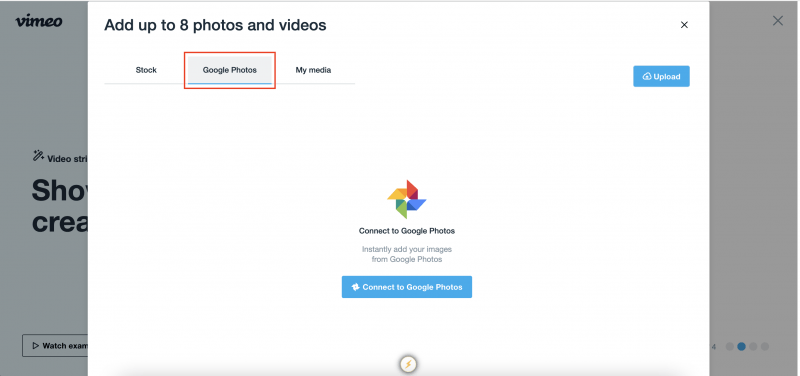
4단계. 파일이 Vimeo의 서버로 성공적으로 전송될 때까지 기다립니다. DVD 비디오는 일반적으로 크기가 커서 인터넷을 통해 전송하는 데 시간이 걸릴 수 있습니다. 완료되면 "내 비디오" 탭으로 다시 이동하여 비디오가 성공적으로 업로드되었는지 확인할 수 있습니다. 목록에서 가져온 DVD를 찾으면 문제 없이 업로드가 완료된 것입니다.
온라인 비디오 소비는 인터넷에서 가장 인기 있는 활동 중 하나가 되었습니다. 모바일 기술, 저렴한 데이터 요금, 증가하는 대역폭의 도움으로 온라인 사용자에게는 고화질 비디오 시청이 일반화되었습니다. 비디오 공유 및 스트리밍 서비스는 번성했으며 정보, 엔터테인먼트 및 마케팅에 사용되면서 그 어느 때보다 인기가 높아질 것입니다.
반면 DVD는 인기가 떨어지고 있습니다. 이 비디오 형식은 비디오 콘텐츠, 특히 영화 또는 고품질 비디오의 소스로 계속 사용되지만 온라인 비디오가 도입되면서 이식성이 떨어지게 되었습니다. 당신은 다른 이유가 있습니다 Vimeo 또는 기타 비디오 공유 플랫폼에 DVD 업로드.
이 튜토리얼은 DVD를 Vimeo에 얼마나 쉽게 업로드할 수 있는지 보여주었습니다. DumpMedia 비디오 컨버터 소프트웨어. 이 소프트웨어는 선택할 수 있는 다양한 형식으로 비디오를 Vimeo의 고품질 표준에 맞출 수 있습니다. 비디오를 변환하고 더 많은 작업을 수행하십시오. DumpMedia의 올인원 비디오 처리 도구입니다.
